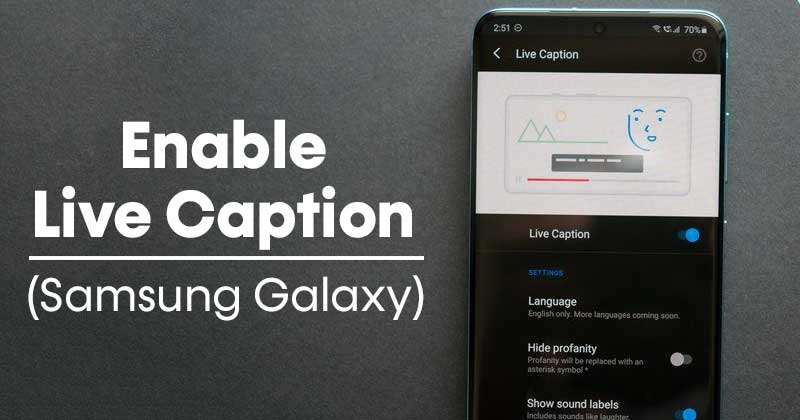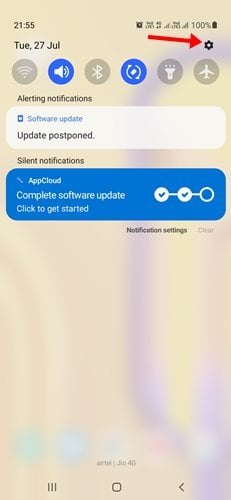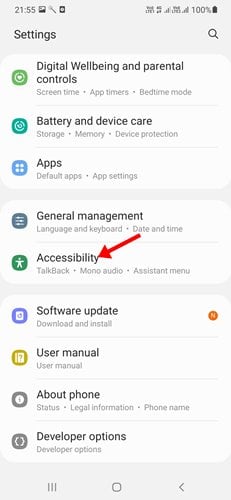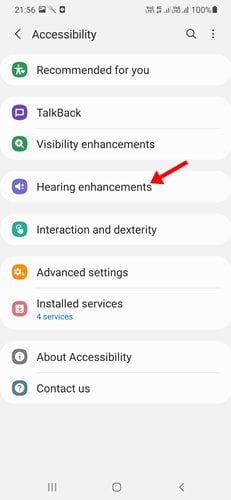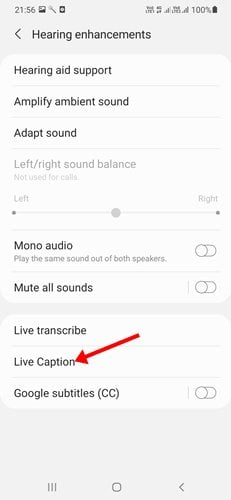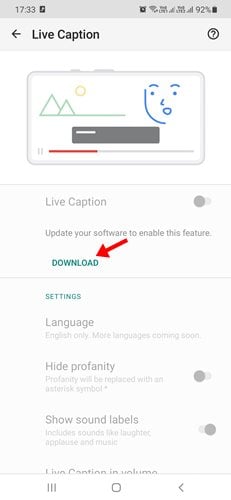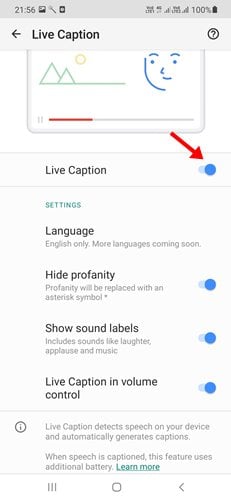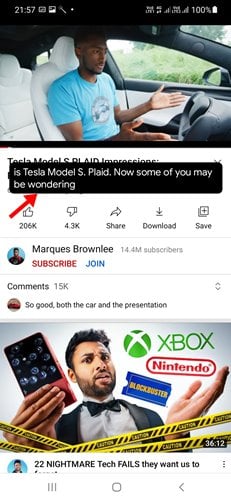زیرنویس زنده در دستگاههای Samsung Galaxy!
اگر به خاطر داشته باشید گوگل Live Caption را در اندروید 10 معرفی کرد. در آن زمان، این ویژگی فقط در دستگاههای پیکسل و دستگاههای انتخابی اندرویدی در دسترس است. با این حال، ویژگی Live Caption اکنون در اکثر دستگاههای دارای اندروید 11 در دسترس است.
اگر گوشی هوشمند Samsung Galaxy دارید و اگر OneUI 3.1 دارد، می توانید از این ویژگی نیز استفاده کنید. از آنجایی که OneUI 3.1 مبتنی بر اندروید 11 است، کاربران می توانند از ویژگی Live Caption استفاده کنند.
قابلیت Live Caption در گوشی هوشمند گلکسی چیست؟
خوب، ویژگی Live Caption یکی از کاربردی ترین ویژگی هایی است که همه آن را دوست دارند. این قابلیتی است که هنگام تشخیص گفتار در تلفن هوشمند شما به طور خودکار زیرنویس ایجاد می کند.
برای مثال، در حین تماشای یک ویدیوی YouTube، Live Caption میتواند زیرنویس ایجاد کند، حتی اگر سازنده شرح را در YouTube خاموش کرده باشد. به همین ترتیب، رونویسی خودکار در هر جایی که صدا یا گفتار در دسترس باشد کار می کند.
با این حال، یک نکته وجود دارد که باید به آن توجه کنید. از آنجایی که این ویژگی به طور خودکار بر اساس آنچه می شنوید زیرنویس ایجاد می کند، نتایج گاهی اوقات دقیق نبودند. اگر در صدایی مانند نویز یا موسیقی پسزمینه اختلالی وجود داشته باشد، به احتمال زیاد Live Caption متن اشتباهی را نمایش میدهد.
بنابراین، ویژگی Live Caption نیست 100% قابل اعتماد ، که همیشه بهترین جایگزین برای خدمات زیرنویس فعلی نیست.
مراحل فعال کردن Live Caption در گوشی های هوشمند Samsung Galaxy
دستگاههای سامسونگ که OneUI 3.1 دارند، نظرات زنده دارند. بنابراین، اگر دستگاه سامسونگ شما آخرین OneUI را اجرا می کند، مراحل زیر را دنبال کنید تا قابلیت Live Caption را فعال کنید.
مرحله 1 اول از همه، شاتر اعلان را به پایین بکشید و ضربه بزنید آیکون تنظیمات (دنده) .
مرحله دوم. در صفحه تنظیمات، به پایین اسکرول کنید و روی «گزینه» ضربه بزنید. دسترسی ".
مرحله سوم. در صفحه دسترسپذیری، روی ضربه بزنید بهبود شنوایی
مرحله 4 در صفحه بعد به پایین اسکرول کنید و روی Feature ضربه بزنید «زیرنویس زنده» .
مرحله 5 حالا دکمه را فشار دهید "بارگذاری" پشت تفسیر زنده با این کار تعدادی فایل از اینترنت دانلود می شود.
مرحله 6 پس از دانلود، کلید را فعال کنید "زیرنویس زنده".
مرحله 7 در قسمت تنظیمات، میتوانید زبان زیرنویس زنده، سطح صدا و سایر تنظیمات را تنظیم کنید.
مرحله 8 اکنون هر ویدیو، پادکست یا پیام صوتی را پخش کنید. Live Commentary فایل متنی را شناسایی و نمایش می دهد.
این هست! من تمام شده ام. به این ترتیب می توانید قابلیت Live Caption را در گوشی های هوشمند سامسونگ گلکسی فعال کنید.
بنابراین، این راهنما همه چیز در مورد نحوه اجرای Live Caption در گوشی های هوشمند سامسونگ است. امیدواریم این مقاله به شما کمک کرده باشد! لطفا با دوستان خود نیز به اشتراک بگذارید. اگر در این مورد شک دارید، در کادر نظر زیر با ما در میان بگذارید.